NextCloud : カレンダーを同期する2020/10/13 |
|
NextCloud 上のカレンダーとクライアントコンピューター上のカレンダーアプリを同期して利用できるよう設定します。
RFC 4791 で制定されている CalDAV プロトコルに対応したアプリケーションであれば、カレンダーが利用可能です。
当例では、Windows 10 にインストールした Thunderbird を例にします。 |
| [1] | 自身の NextCloud ユーザーで NextCloud Web にログインして、画面上部の [カレンダー] アイコンをクリックします。 次に、左メニューの自身のカレンダー名 (デフォルトは [個人]) の右の (...) アイコンをクリックして、メニューから [プライベートリンクをコピー] を選択します。 この状態で、クリップボードに自身のカレンダーへのアクセス URL がコピーされます。これは後ほどクライントアプリで入力するため、控えておきます。 当例の場合、以下のような URL がコピーされます。 ⇒ https://dlp.srv.world/nextcloud/remote.php/dav/calendars/Serverworld/personal/ |
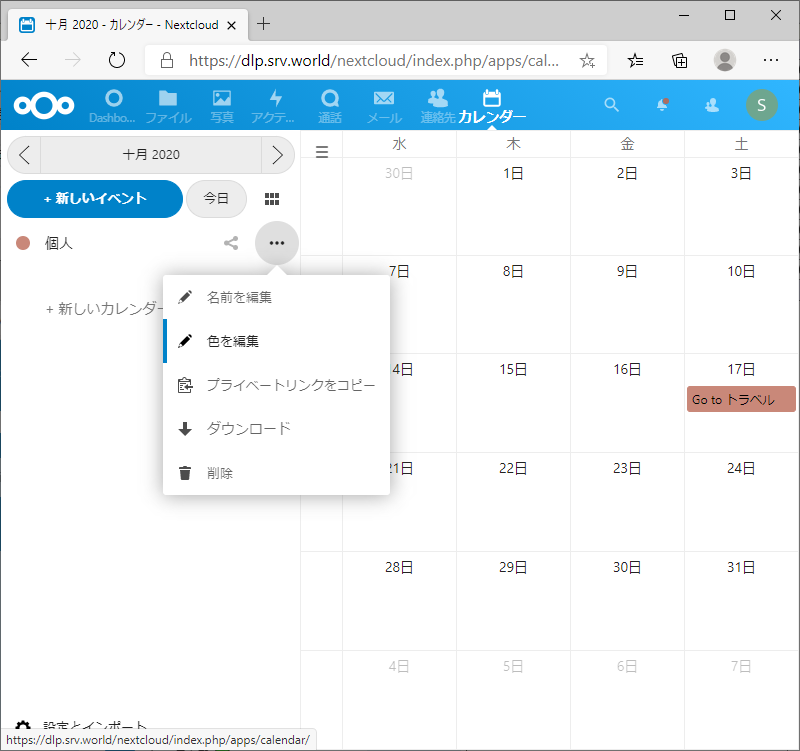
|
| [2] | クライアントコンピューターの設定です。Windows 10 にインストールした Thunderbird を例にします。 Thunderbird 起動後のデフォルト画面で [カレンダー] アイコンをクリックしてセットアップウイザードを起動します。 |
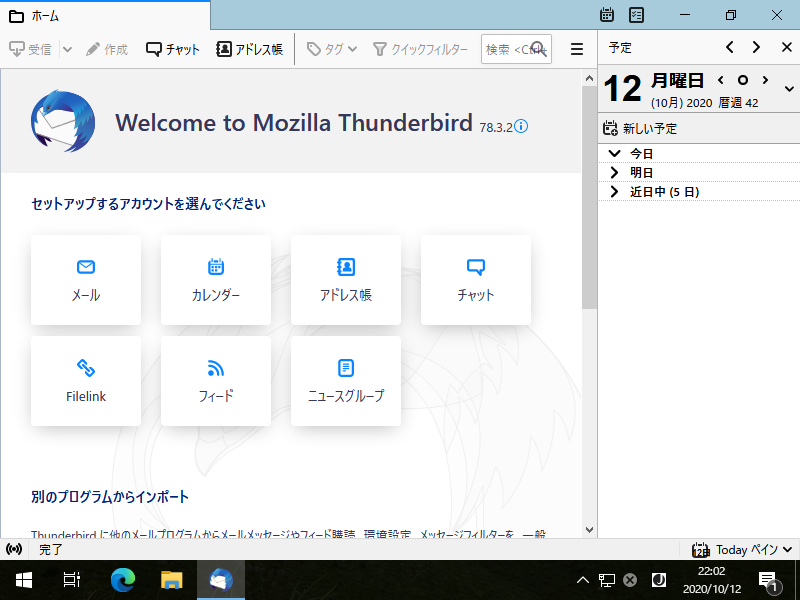
|
| [3] | [ネットワークのサーバーに保存する] にチェックを入れて、[次へ] をクリックします。 |
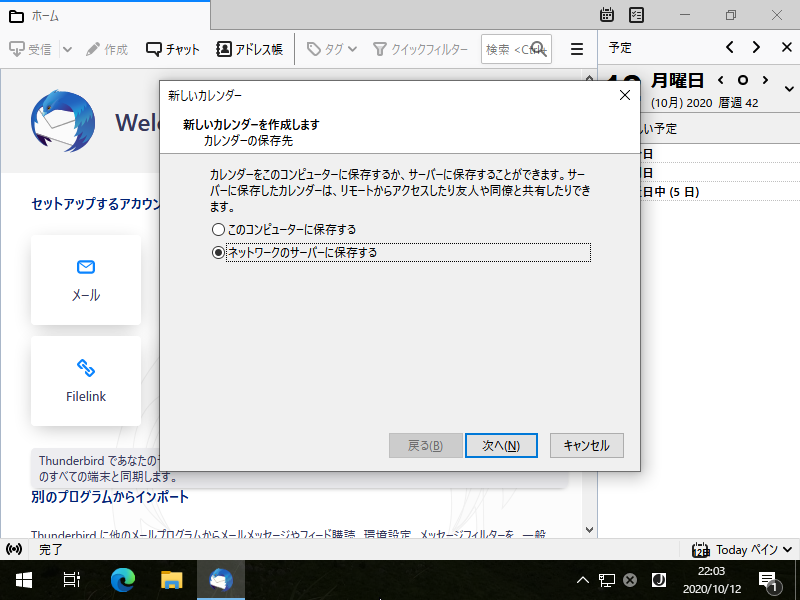
|
| [4] | フォーマットに [CalDAV] を選択し、ユーザー名に自身の NextCloud ユーザー名、場所に [1] で確認したカレンダーへのアクセス URL を入力して [次へ] をクリックします。 |
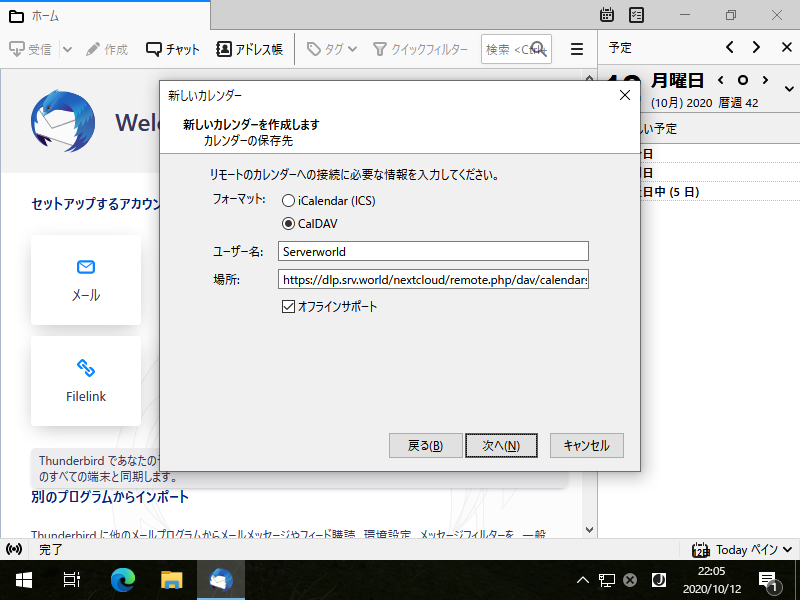
|
| [5] | 名前の欄に、任意のカレンダー名を入力して [次へ] をクリックします。 |
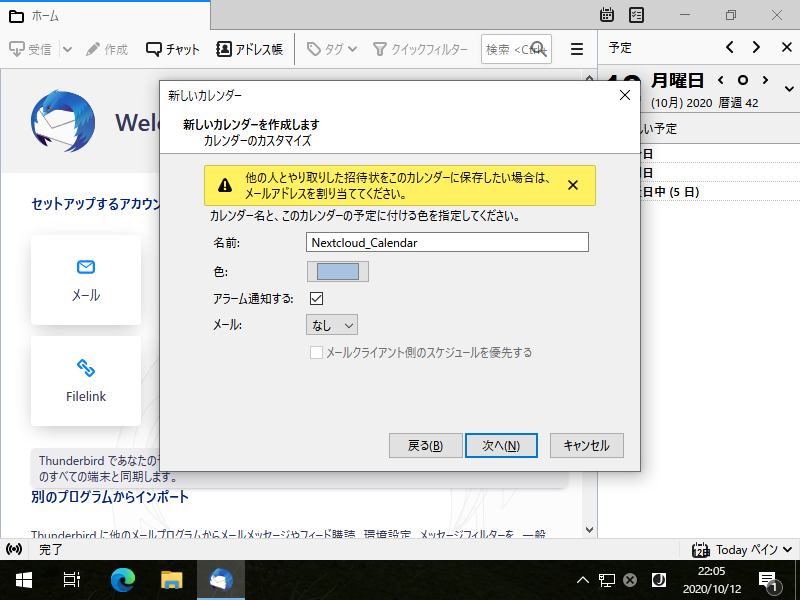
|
| [6] | 自身の NextCloud ユーザーで認証します。 |
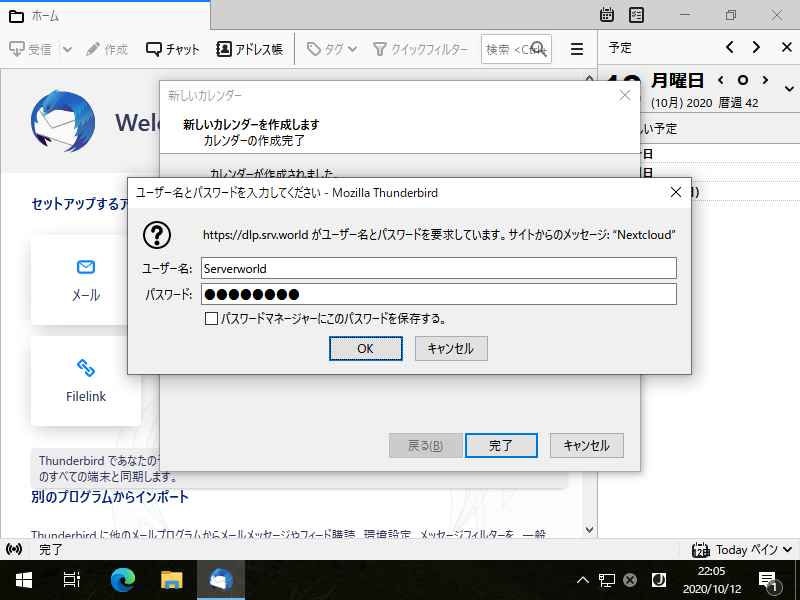
|
| [7] | 問題なければ、完了画面になります。[完了] ボタンをクリックして終了します。 |
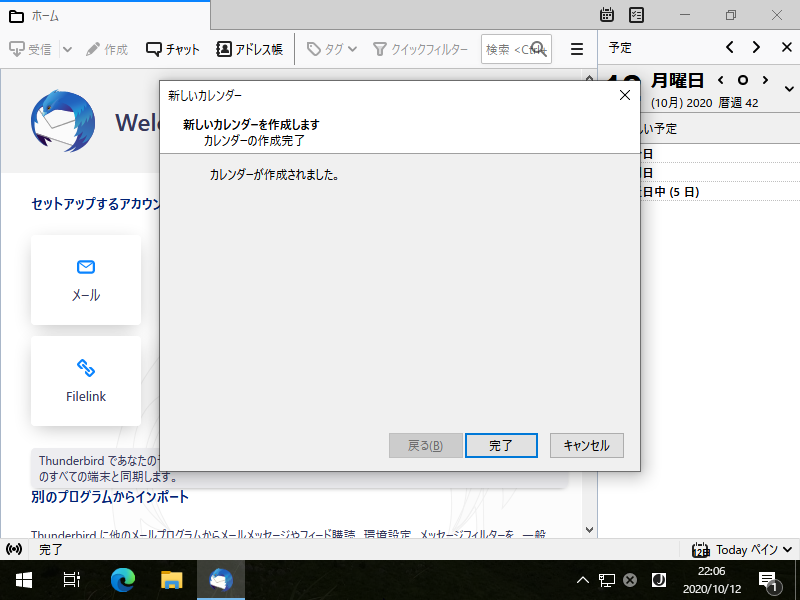
|
| [8] | カレンダーを開くには、画面上部のカレンダーアイコンをクリックします。 |
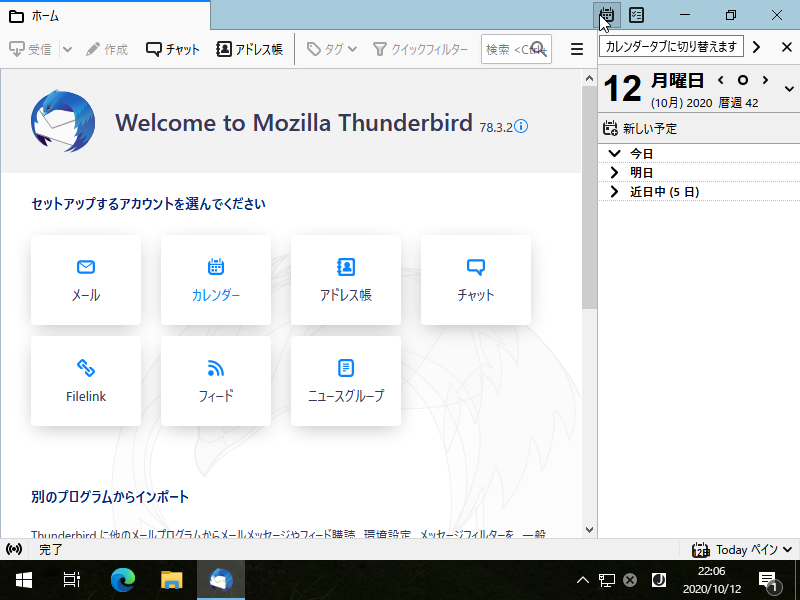
|
| [9] | NextCloud 側で入力した予定が表示されているか確認します。また Thunderbird 側でも予定を新規追加して、NextCloud 側で参照できるか確認しておくとよいでしょう。 |
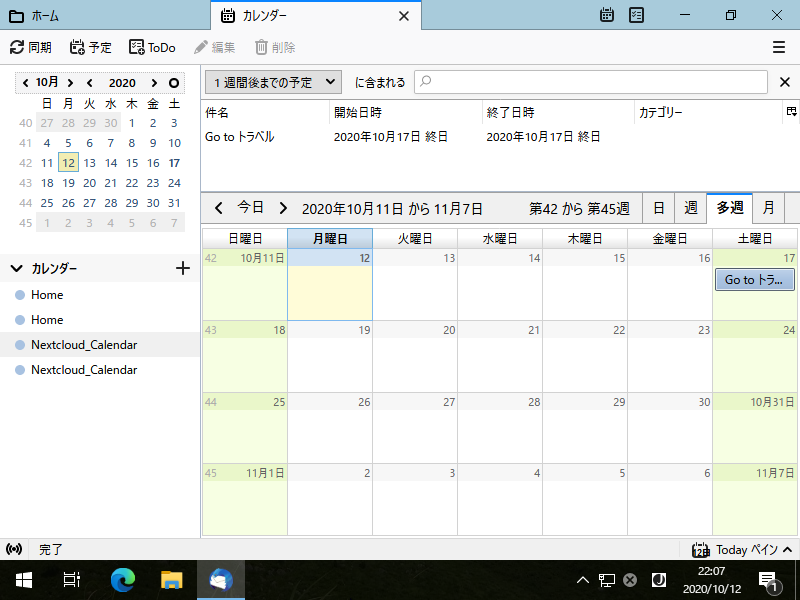
|
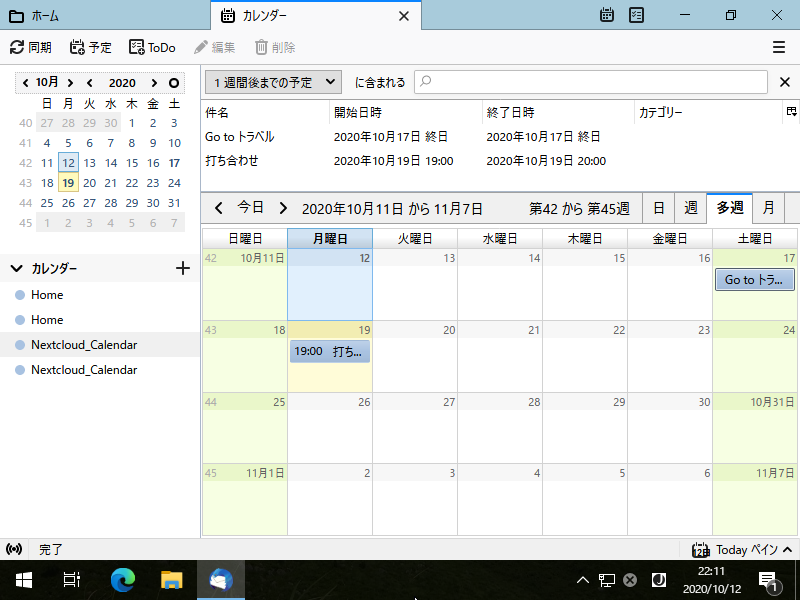
|
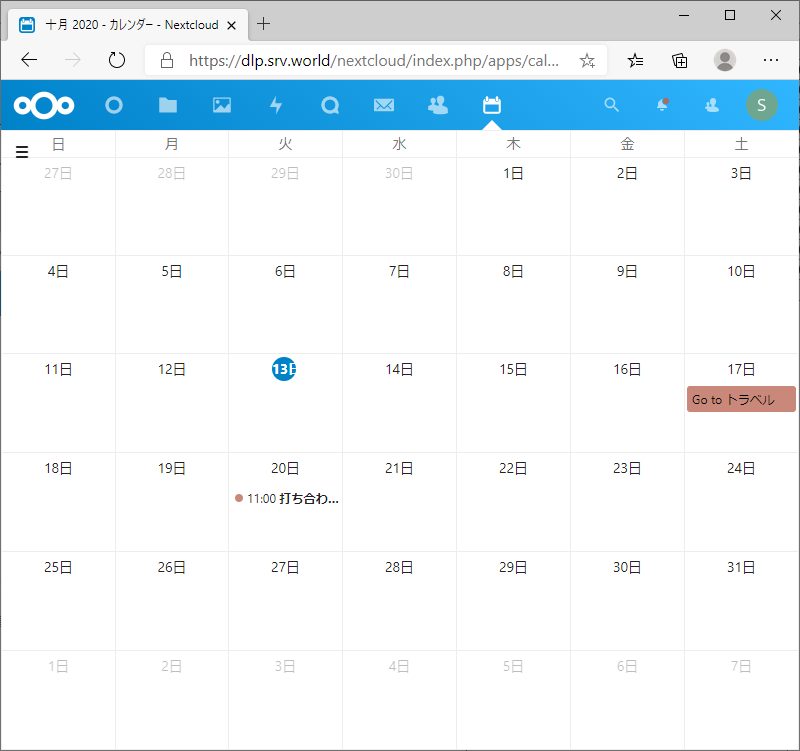
|
関連コンテンツ